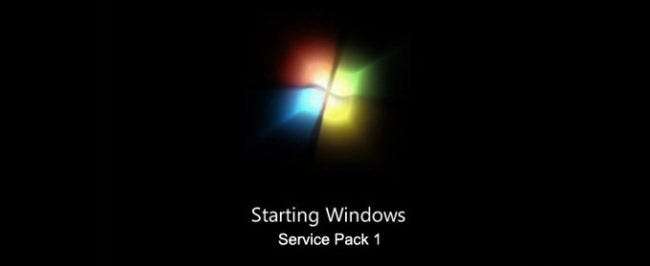
지난달 Microsoft는 Windows 7 서비스 팩 1을 출시했으며 많은 SP 릴리스와 마찬가지로 상당수의 사람들이 무슨 일이 일어나는지 확인하기 위해 매달리고 있습니다. 업데이트하고 싶지만 여전히주의 측면에서 오류가있는 경우 독자 Ron Troy가 단계별 가이드를 제공합니다.
Ron의 신중한 접근 방식은 드라이버 세트를 철저히 업데이트하고 업데이트를 출시하기 전에 오래된 정크를 정리함으로써 서비스 팩 업그레이드에서 발생할 수있는 문제의 수를 최소화하는 탁월한 작업을 수행합니다. 그가 어떻게하는지 알아 보려면 계속 읽으십시오.
서비스 팩 설치에 대해 걱정하는 사람들에게 제안을 전달하고 싶었습니다. 몇 년 전에 잘 작동하는 '방법'을 생각해 냈습니다.
- Windows / Microsoft Update를 실행하여 서비스 팩을 제외한 모든 업데이트를 가져옵니다.
- Secunia PSI를 사용하여 필요한 다른 업데이트를 찾으십시오.
- CCleaner 또는 Windows 디스크 정리 도구를 사용하여 모든 오래된 쓰레기를 제거하십시오. 이전 시스템 업데이트를 포함했는지 확인하십시오.
- 당신이 정말로 관심을 갖는 것은 무엇이든 백업하십시오. 이미지 백업은 일이 잘못되었을 때 정말 좋을 수 있습니다.
- Microsoft.com에서 올바른 SP 버전을 다운로드하십시오. Windows / Microsoft Update를 사용하여 가져 오지 마십시오. 64 비트 버전이 PC에 설치되어 있는지 확인하세요.
- OS에 영향을 미치는 모든 것이 최신 상태인지 확인하십시오. 여기에는 비디오 및 오디오로 시작하는 모든 종류의 드라이버가 포함됩니다. 인텔 칩셋이있는 경우 인텔 드라이버 유틸리티를 사용하여 해당 드라이버를 업데이트하십시오. 매우 빠르고 쉽습니다. 비디오 및 오디오 드라이버의 경우 일부는 인텔에서 업데이트 할 수 있고 일부는 공급 업체 웹 사이트의 유틸리티로 업데이트 할 수 있으며 일부는 사용자가 직접 알아 내면됩니다. 하지만 여기서 게으르지 마세요. 오래된 드라이버와 Windows 서비스 팩은 잘 어울리지 않습니다.
- 타사 소프트웨어가있는 경우 업데이트가 있는지 확인하십시오. 그들은 서비스 팩용이라고 말하지 않을 수도 있지만 이렇게하면 작동하지 않을 위험이 줄어 듭니다.
- 바이러스 백신 소프트웨어를 종료합니다 (특히 타사의 경우).
- 재부팅하고 F8을 눌러 안전 모드 메뉴를 가져옵니다. 네트워킹으로 안전 모드를 선택합니다.
- 관리자 계정으로 로그인하여 SP를 설치할 권한이 있는지 확인하십시오.
- SP를 실행합니다. 이렇게 화려하지 않을 것입니다. 아마도 45 분 후에 재부팅되고 구성이 완료되어 마침내 로그인 할 수있게됩니다. 대부분의 PC에서 총 설치 시간은 약 1 시간 이었지만 각각 준비하는 데 몇 시간이 걸렸습니다.
별도의 메모에서 나는 최근에 Nvidia 웹 사이트에 접속했으며 유틸리티에서 GeForce 8600M GS에 사용할 수있는 새 드라이버가 있다고 말했습니다. 이 노트북은 Vista와 함께 제공되었지만 이제 Win 7 SP1이 있습니다. 이 드라이버 업데이트에서 큰 놀라움을 느꼈습니다. 그래픽 측면의 Windows 경험 점수가 크게 올라갔습니다. 실제로 일상적인 사용에 도움이되는 드라이버 업데이트를 수행 한 Nvidia에 찬사를 보냅니다. ATI의 업데이트 (AGP 기반 시스템에 필요함)와 달리이 업데이트는 매우 빠르고 쉬웠습니다. 또한 Nvidia 드라이버는 제가 기억할 수 있듯이 BSOD를받은 적이 없습니다.이 중 상당수는 ATI (TDR 오류)에서 얻은 것입니다.
더 안전하게 플레이 할 수있는 유일한 방법은 한두 달 정도 기다린 다음 Ron의 가이드에 따라 SP1 릴리스와 그에 따른 사소한 조정을 다운로드하는 것입니다. 공유 할 서비스 팩 업그레이드 팁이 있습니까? 댓글에서 들어 보겠습니다. From the Tips Box 시리즈에서보고 싶은 또 다른 팁이 있습니까? 다음 주소로 이메일을 보내주세요. [email protected] 여러분의 팁을 주목 받기 위해 무엇을 할 수 있는지 알아 보겠습니다.






